브라우저가 멈춰서 미치겠나요? 왜 Chrome이 이렇게 느릴까요? 이 문제는 여러 요인에 의해 발생할 수 있습니다. 예를 들어, 캐시가 너무 많거나, 열려 있는 탭이 너무 많거나, 브라우저 버전이 오래된 경우 등이 있습니다.
이 가이드에서는 Chrome 성능이 느려지는 주요 원인을 탐구하고, 브라우징 경험을 향상시키기 위한 실용적인 해결책을 제공합니다. 이제 Chrome을 더 빠르고 효율적으로 만드는 방법을 알아봅시다!
왜 Chrome이 느린가요?
Google Chrome에서 검색할 때마다 느리다고 느끼나요? 왜 Chrome이 느릴까요? 다음 7가지 이유를 확인해 보세요:
- 탭과 세션이 너무 많음: 자주 열리는 탭이나 여러 브라우저 세션은 Chrome의 속도를 크게 저하시킬 수 있습니다.
- 과도한 캐시: 오랫동안 지워지지 않은 임시 인터넷 파일로 가득 찬 과도한 캐시는 Chrome을 느리게 만듭니다.
- 악성 쿠키: 일부 웹사이트의 쿠키는 친절하지 않을 수 있습니다. 이들은 브라우저를 느리게 할 수 있습니다.
- 확장 기능이 너무 많음: 너무 많은 애드온이나 확장 기능을 설치하면 많은 리소스를 사용하여 Chrome의 속도를 저하시킬 수 있습니다.
- 오래된 앱: Chrome이나 관련 앱의 버전이 오래되면 응답 시간이 느려질 수 있습니다.
- 바이러스 및 악성 소프트웨어: 컴퓨터가 바이러스 및 악성 소프트웨어에 감염되면 브라우저의 속도와 전반적인 건강에 큰 영향을 미칠 수 있습니다.
- 약한 인터넷 연결: 때로는 Chrome의 느린 원인이 단순히 약한 인터넷 신호일 수 있습니다.
이 문제를 해결하는 것은 간단합니다. 왜 Google Chrome이 느린지 이해하고, 이러한 문제를 완화하기 위한 조치를 취하면 더 빠르고 효율적인 브라우징 경험을 즐길 수 있습니다.
Google Chrome을 빠르게 만드는 방법
인터넷 속도를 확인하세요
왜 Chrome이 느린가요? 먼저 인터넷 속도를 확인하세요. speedtest.net과 같은 도구를 사용하는 것이 빠릅니다. 결과가 인터넷 서비스 제공업체(ISP)가 약속한 속도보다 현저히 낮다면, 네트워크 연결을 문제 해결할 때입니다. 인터넷 속도가 변하지 않으면 ISP에 연락하세요.
Google Chrome을 업데이트하세요
왜 Google Chrome이 느린가요? Chrome을 업데이트하면 도움이 될 수 있습니다. Chrome은 최신 버전으로 자동 업데이트하여 새로운 기능, 보안 강화 및 성능 개선을 제공합니다. Chrome을 오랫동안 닫지 않은 경우 이러한 업데이트를 놓칠 수 있습니다. 오른쪽 상단 모서리에 보류 중인 업데이트에 대한 지침이 표시됩니다. Chrome을 업데이트하는 간단한 가이드는 다음과 같습니다:
- 보류 중인 업데이트가 표시되면 삼점 메뉴 옆의 버튼을 클릭하세요. 팝업에서 “다시 시작”을 선택하여 업데이트와 함께 Chrome을 다시 시작합니다.
- 아직 다시 시작할 준비가 되지 않았다면 “나중에”를 선택하세요. 다음에 Chrome을 열 때 업데이트가 적용됩니다.
Chrome 버전을 수동으로 확인하고 업데이트하려면:
- Chrome을 엽니다.
- 삼점 메뉴를 클릭하여 “더보기”를 선택합니다.
- “도움말” > “Google Chrome 정보”로 이동합니다.
- Chrome이 업데이트를 확인하고 업데이트가 필요하면 다시 시작을 요청합니다.
업데이트를 통해 느린 Chrome 문제를 해결하고 온라인에서 더 안전하게 사용할 수 있습니다.
불필요한 Chrome 확장 기능 제거하기
왜 Chrome이 느린가요? 브라우저의 확장 기능이나 플러그인이 원인일 수 있습니다. 불필요한 것을 제거하거나 비활성화하면 Chrome의 속도와 성능이 크게 향상됩니다. 간단한 가이드는 다음과 같습니다:
- Chrome의 오른쪽 상단 모서리에 있는 삼점 메뉴를 클릭하여 “더보기”에 접근합니다.
- “확장 프로그램”으로 이동하여 확장 프로그램 관리 페이지를 엽니다.
- 제거하거나 비활성화하려는 확장 프로그램을 찾습니다.
- “제거”를 클릭하여 삭제하거나 토글을 꺼서 비활성화합니다.
위의 단계를 통해 확장 프로그램을 제거하면 Chrome의 속도가 크게 향상됩니다.
브라우저 쿠키와 캐시를 지우기
왜 Chrome이 느린지 알고 계신가요? 답은 브라우저의 쿠키와 캐시에 있을 수 있습니다. 시간이 지남에 따라 이러한 데이터 파일이 누적되어 Chrome이 느려질 수 있습니다. 정기적으로 지우면 속도를 높일 수 있습니다.
- Chrome의 오른쪽 상단 모서리에 있는 삼점 메뉴를 클릭하여 “더보기”를 선택합니다.
- “더 많은 도구”에서 “인터넷 사용 기록 삭제”를 선택합니다.
- 시간 범위를 선택합니다. “모든 시간”을 선택하면 완전히 지워집니다. “데이터 삭제”를 클릭하여 완료합니다.
이 간단한 정리로 브라우징 속도가 향상됩니다.
하드웨어 가속 활성화하기
위의 방법으로도 “왜 Chrome이 느린가요?” 문제를 해결하지 못했다면, 하드웨어 가속을 활성화해 보세요. 이 기능은 컴퓨터의 하드웨어를 활용하여 Chrome의 성능을 향상시킵니다.
- Chrome의 오른쪽 상단 모서리에 있는 삼점 메뉴를 클릭하여 “더보기”를 선택합니다.
- “설정”으로 이동합니다.
- “시스템”을 선택합니다.
- “가능한 경우 하드웨어 가속 사용”이 활성화되어 있는지 확인합니다. 비활성화되어 있으면 스위치를 켜세요.
- 악성 소프트웨어 찾고 제거하기
왜 Google Chrome이 느린지 궁금한 적이 있나요? 위의 이유 외에도 악성 소프트웨어가 브라우저 성능에 영향을 줄 수 있습니다. 악성 소프트웨어는 추가 리소스를 사용하여 Chrome의 속도를 크게 저하시킬 수 있습니다.
그렇다면 어떻게 해야 할까요? 악성 소프트웨어 스캐닝 소프트웨어를 켜서 악성 소프트웨어를 찾고 제거하세요. 이를 통해 모든 장치에서 악성 소프트웨어로부터 안전을 유지할 수 있습니다.
광고 차단기 사용하기
왜 Chrome이 느린지 궁금한 적이 있나요? 그 원인 중 하나는 웹 페이지의 광고로 인한 부하일 수 있습니다. 브라우징 속도를 높이기 위해 광고 차단기를 사용하는 것을 고려해 보세요. 예를 들어, LightningX VPN에는 광고 차단 기능이 있습니다.
광고 차단기는 대부분의 디스플레이 광고를 차단하여 광고 로딩으로 인한 Chrome의 지연을 방지합니다.
Chrome 초기화하기
위의 방법으로도 “왜 Chrome이 느린가요?” 문제를 해결하지 못했다면, 마지막 수단으로 Chrome을 초기 설정으로 리셋할 수 있습니다. 이렇게 하면 모든 확장 기능, 테마 및 개인 설정이 초기화됩니다. 다음 단계를 따르세요:
- 브라우저의 오른쪽 상단 모서리에 있는 삼점 메뉴를 클릭합니다.
- “설정”으로 이동합니다.
- “설정 초기화”를 찾고 “원래 설정으로 복원”을 클릭합니다.
- “설정 초기화”를 클릭하여 확인합니다.
FAQ
- 왜 Firefox가 느린가요?
Firefox가 느려지는 원인은 방문한 웹사이트의 쿠키와 캐시가 누적되었기 때문일 수 있습니다. 정기적으로 Firefox의 캐시를 지우고, 더 이상 사용하지 않는 애드온을 삭제하면 최적의 브라우징 속도를 유지할 수 있습니다.
- 왜 YouTube가 Chrome에서 지연되나요?
YouTube의 일반적인 문제는 고해상도 비디오가 지연되거나 버퍼링되는 것입니다. 이는 인터넷 연결이 느리거나 YouTube 설정 때문일 수 있습니다. 비디오 해상도를 낮추거나 Chrome의 캐시를 지우면 문제가 해결되는 경우가 많습니다.
- 왜 Chrome이 Windows 11에서 느린가요?
Google Chrome이 Windows 11에서 느려지면, 특히 새로운 운영 체제가 더 나은 성능을 기대하게 되면서 실망스러울 수 있습니다. 그러나 Chrome은 Mac과 Windows를 포함한 모든 플랫폼에서 느려질 수 있습니다. 이 문제를 해결하기 위해 위의 제안을 시도해 보세요.
- 왜 Chromebook이 느린가요?
새로운 Chromebook이 느려지는 원인으로 여러 가지 요인이 있을 수 있습니다. Chromebook에 설치된 확장 기능이 느려짐을 유발할 수 있습니다. 또한 많은 탭을 열어두거나, Chromebook을 불규칙하게 닫거나, 저장 공간이 부족할 때 성능이 저하될 수 있습니다.

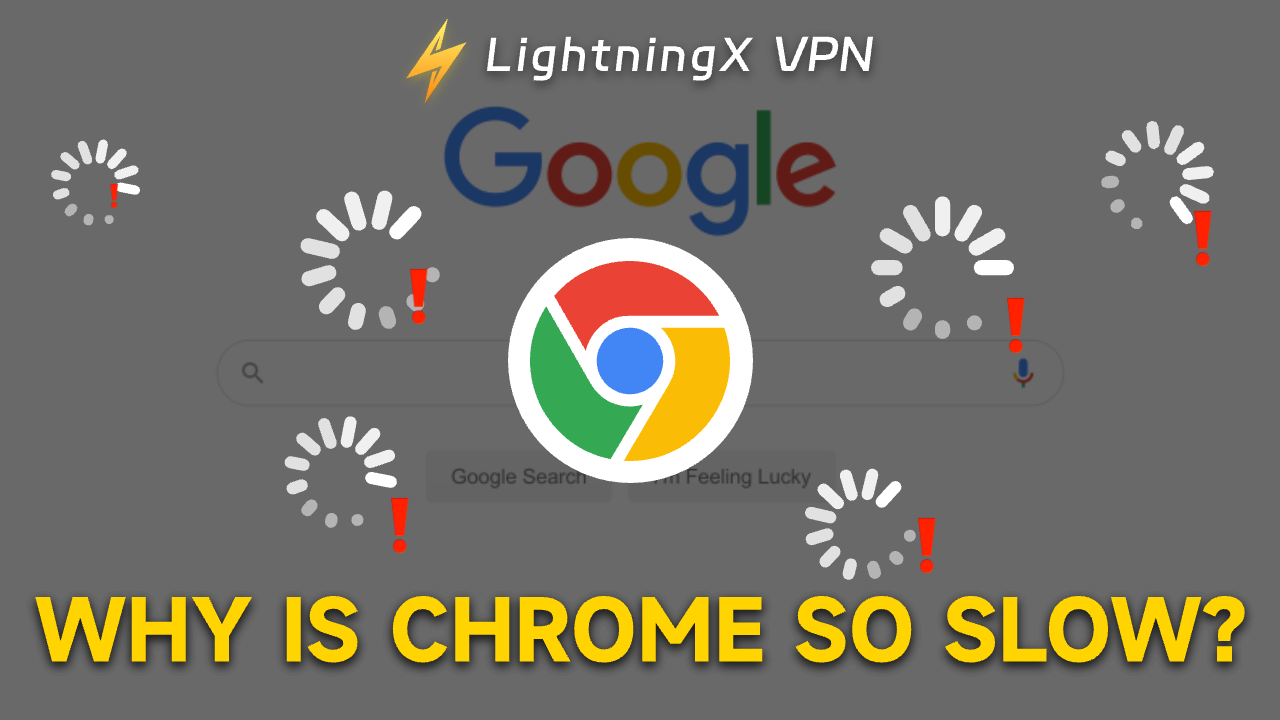

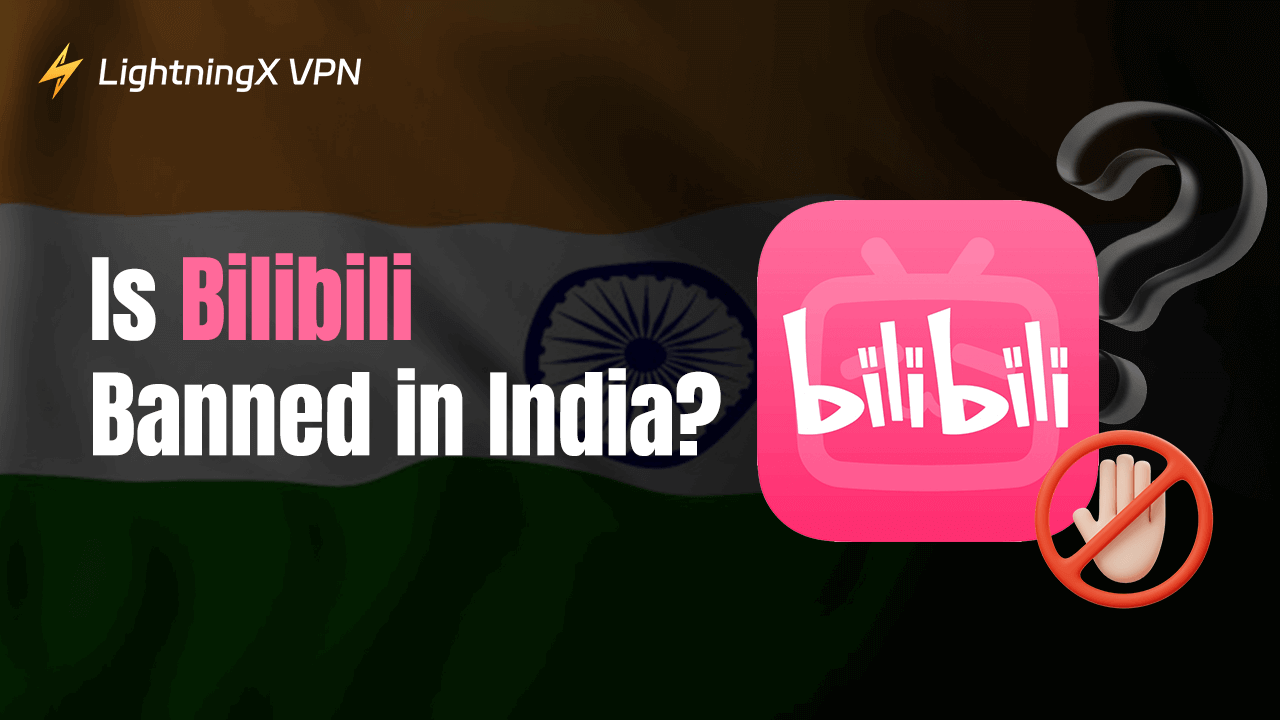
![인터넷 게이트웨이가 무엇인가요? [초보자 가이드]](https://lightningxvpn.com/blog/wp-content/uploads/2024/12/internet-gateway-thumbnail.png)








